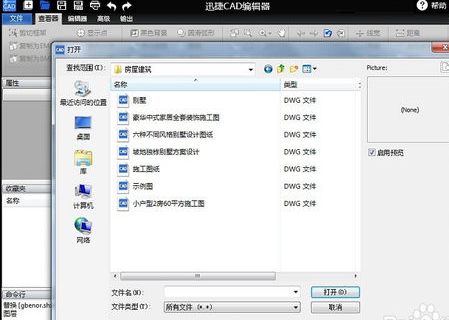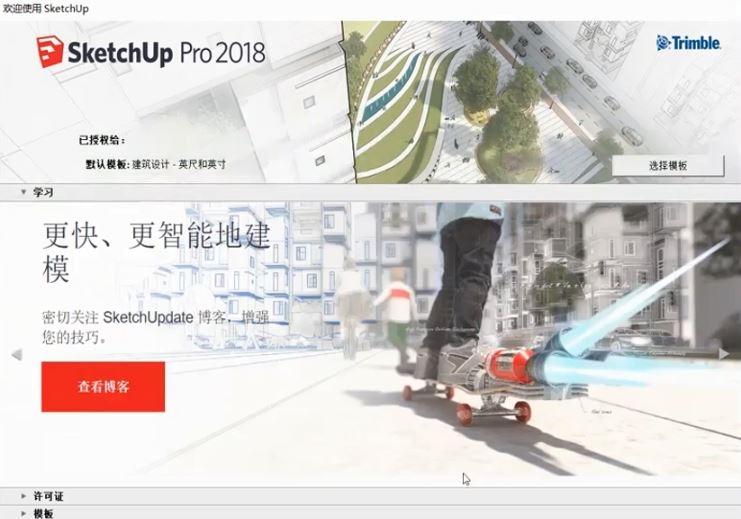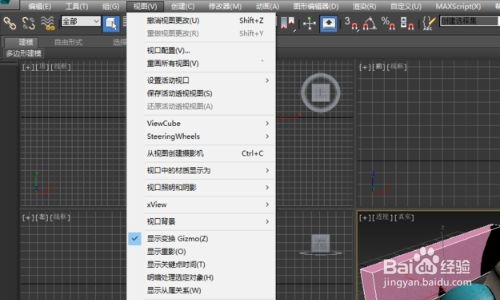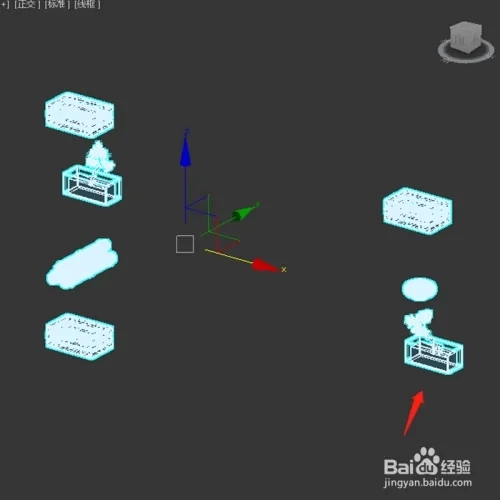3dmax软件界面导入图片的方法与步骤(3dmax这么导入图片)优质
3dmax中如何导入图片?上节小编和大家分享了用3dmax软件给图片导出线稿的方法。本文小编将要为大家带来3dmax软件界面导入图片的方法与步骤。有需要的小伙伴们快和小编一起来看看3dmax软件怎么导入图片素材的吧!
3dmax软件界面导入图片的方法与步骤如下:
步骤一。打开3dmax。选择一个新的空白场景。下面我们将在3dmax软件界面导入图片。
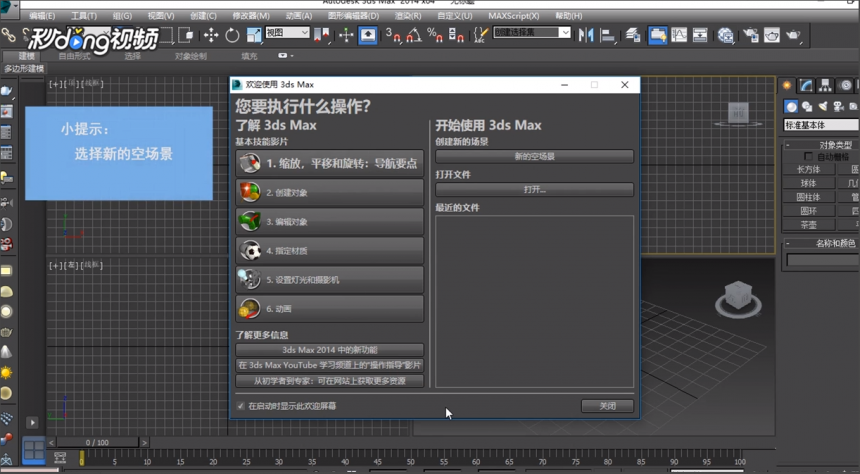
步骤二。选择一个3dmax软件视图。点击视图界面。选择视口背景。选择设置视口背景。
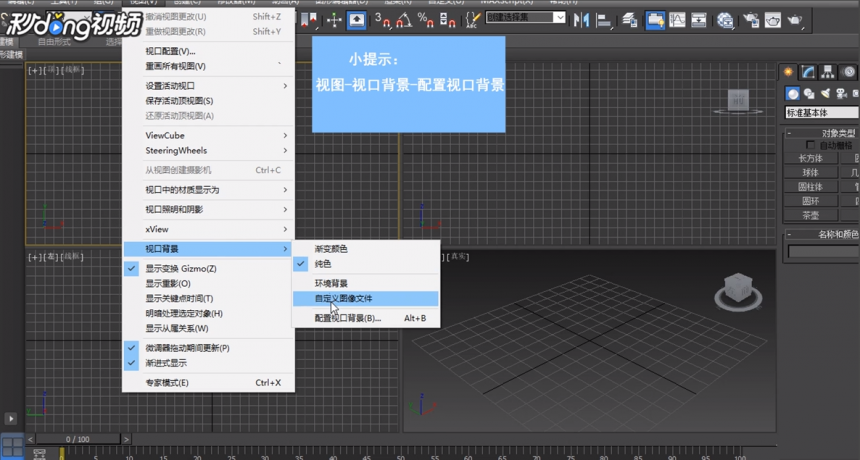
步骤三。在新的3dmax界面窗口中点击使用文件。点击匹配位图。左键单击文件导入图片。

步骤四。点击打开一个素材。点击确定即可。3dmax软件界面导入图片完成。
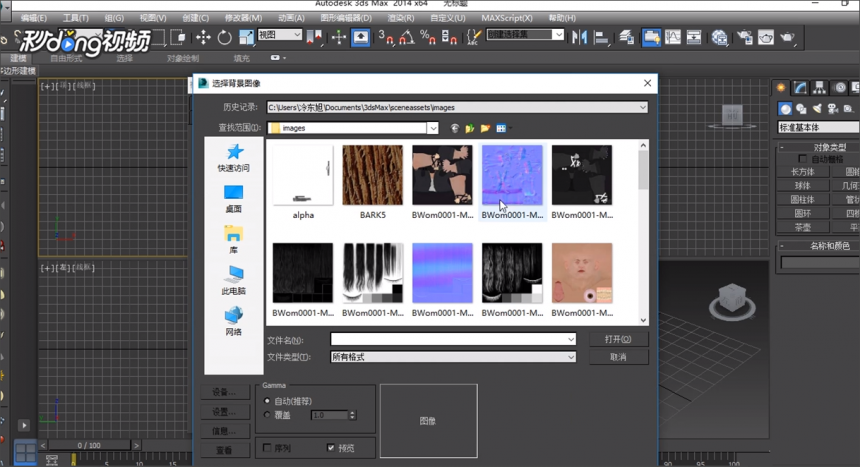
以上四个步骤就是3dmax软件界面导入图片的方法。希望本文的方法分享可以给小伙伴们带来帮助。
更多精选教程文章推荐
以上是由资深渲染大师 小渲 整理编辑的,如果觉得对你有帮助,可以收藏或分享给身边的人
本文标题:3dmax软件界面导入图片的方法与步骤(3dmax这么导入图片)
本文地址:http://www.hszkedu.com/25189.html ,转载请注明来源:云渲染教程网
友情提示:本站内容均为网友发布,并不代表本站立场,如果本站的信息无意侵犯了您的版权,请联系我们及时处理,分享目的仅供大家学习与参考,不代表云渲染农场的立场!
本文地址:http://www.hszkedu.com/25189.html ,转载请注明来源:云渲染教程网
友情提示:本站内容均为网友发布,并不代表本站立场,如果本站的信息无意侵犯了您的版权,请联系我们及时处理,分享目的仅供大家学习与参考,不代表云渲染农场的立场!